经验直达:
- word标尺具体用法是什么
- word怎么设置标尺
- word标尺怎么调出来
一、word标尺具体用法是什么
标尺的滑块在不同的位置,所发挥的作用是不一样的 。
1、段落调整
1)首行缩进:每个段落第一行空几个格 。
2)悬挂缩进:每个段落除了第一行以外空几个字格 。
3)左缩进:设置word文字最左边的边界,让文字往右边走 。
4)右缩进:设置word文字最右边的边界 , 让文字往左边走 。
2、页边距调整选中word中的文本 , 将标尺滑块往灰色带移动即可 。
3、调整编号与文本之间的距离
选中word文本内容,之后将光标选中悬挂缩进,然后向左或向右拉动即可 。

扩展资料
word标尺分别有水平标尺和垂直标尺 。word标尺的作用常常用于对齐文档中的文本、图形、表格和其余一些元素 。
需要说一点的是word标尺必须在页面视图模式下设置的才能与打印效果一样 。比如,页眉、页脚、栏和文本框等项目会出现在它们的实际位置上 。
二、word怎么设置标尺
- 首先我们需要把word标尺调出来,默认的word文档是不显示word标尺的,我们只需要点击word中的视图菜单,然后找到标尺选项 , 勾选就可以了 。
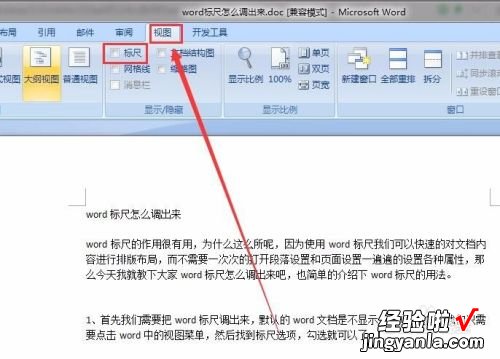
请点击输入图片描述
- 这样word标尺就被我们调出来了,调出word标尺其实很简单,但是要灵活应用word标尺还得掌握word标尺的功能和几种常见的使用方法 。
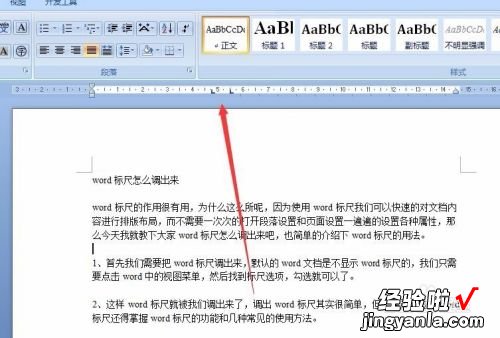
请点击输入图片描述
- 第一种就是word标尺的首选缩进功能,我们把文字输入光标移动到一段话的开头,然后鼠标移动到上方word标尺处,移动标尺上方的倒三角箭头图标,就可以自由的设置这段话的首行缩进空间了 。

请点击输入图片描述
- 当然了如果我们移动下方的缩进箭头,那么取得的效果就是整段文字的悬挂缩进的效果,这个以首行缩进是区分开的,但是会保持已有的首行缩进的效果 。
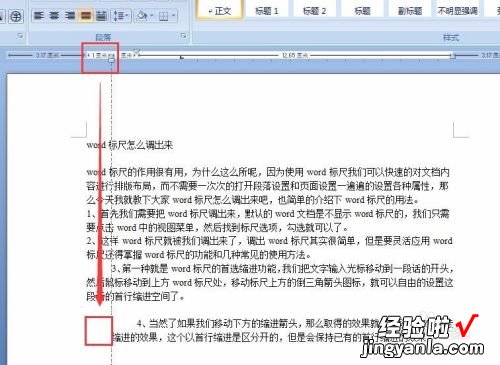
请点击输入图片描述
- 当然了这是一种快速编辑段落格式的方法,如果我们想在段落格式窗口中设置这些缩进,也可以直接双击word标尺,就可以打开word标尺上的缩进图标打开段落设置窗口 。
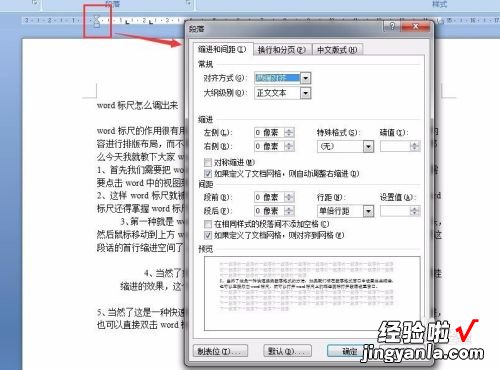
请点击输入图片描述
- 当然了word标尺不仅仅是有上方的标尺,在文档页面左侧也是有标尺的,这个word页面左侧标尺的作用就是设置word页面的上下页边距 。也是通过双击word左侧标尺打开页边距设置页面 。
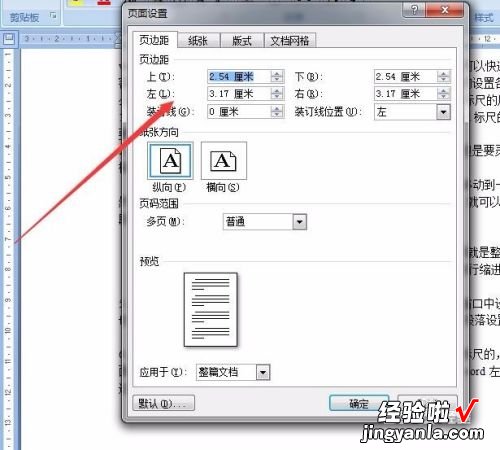
请点击输入图片描述
三、word标尺怎么调出来
word标尺怎么调出来方法如下:
工具/原料:联想R9000X、Windows10专业版、word2010.
1、打开word软件,点击视图选项 。
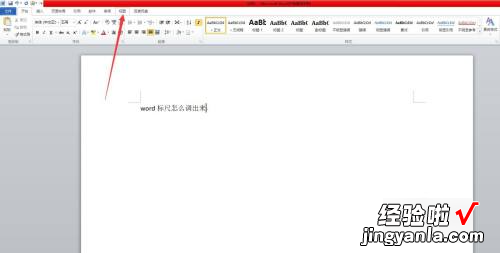
2、点击标尺前面的小方框 。把标尺选项打上勾 。

3、我们就把标尺给调出来了 。
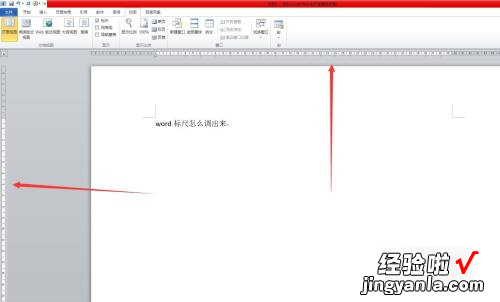
Word给用户提供了用于创建专业而优雅的文档工具 , 帮助用户节省时间,并得到优雅美观的结果 。一直以来,Microsoft Office Word 都是最流行的文字处理程序 。
【word怎么设置标尺 word标尺具体用法是什么】作为 Office 套件的核心程序,Word 提供了许多易于使用的文档创建工具,同时也提供了丰富的功能集供创建复杂的文档使用 。哪怕只使用 Word 应用一点文本格式化操作或图片处理,也可以使简单的文档变得比只使用纯文本更具吸引力 。
